Upute za uporabu aplikacije Numbers za iPhone
- Dobro došli
- Što je novo u aplikaciji Numbers 14.2
-
- Početak rada s aplikacijom Numbers
- Uvod u slike, grafikone i druge objekte
- Izrada tabličnog dokumenta
- Otvaranje tabličnih dokumenata
- Sprječavanje slučajnog uređivanja
- Personaliziranje predložaka
- Uporaba listova
- Poništavanje ili ponavljanje promjena
- Spremanje tabličnog dokumenta
- Traženje tabličnog dokumenta
- Brisanje tabličnog dokumenta
- Ispis tabličnog dokumenta
- Promjena pozadine lista
- Kopiranje teksta i objekata između aplikacija
- Osnove rada sa zaslonom osjetljivim na dodir
-
- Slanje tabličnog dokumenta
- Uvod u suradnju
- Pozivanje drugih osoba na suradnju
- Suradnja na dijeljenom tabličnom dokumentu
- Pregled najnovijih aktivnosti u dijeljenom tabličnom dokumentu
- Promjena postavki dijeljenog tabličnog dokumenta
- Prestanak dijeljenja tabličnog dokumenta
- Dijeljene mape i suradnja
- Koristite Box za suradnju
- Copyright
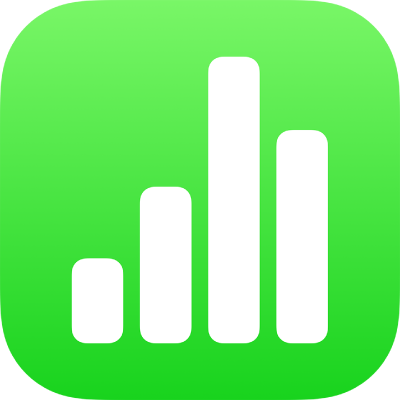
Uslojavanje, grupiranje i zaključavanje objekata u aplikaciji Numbers na iPhoneu
Na listu možete na brojne načine raditi s objektima ili ih razmještati.
Uslojavanje (ili naslaganje) objekata za dobivanje izgleda dubine
Grupiranje objekata za jednostavno premještanje, mijenjanje veličine ili rotiranje kao jedne cjeline.
Zaključavanje objekata kako biste izbjegli nenamjerno pomicanje, izmjenu ili brisanje
Uslojavanje objekata
Povucite objekt tako da se preklapa s jednim ili više objekata.
Dodirnite
 pa dodirnite Razmjesti.
pa dodirnite Razmjesti.Dodirnite objekt, a zatim učinite nešto od sljedećeg:
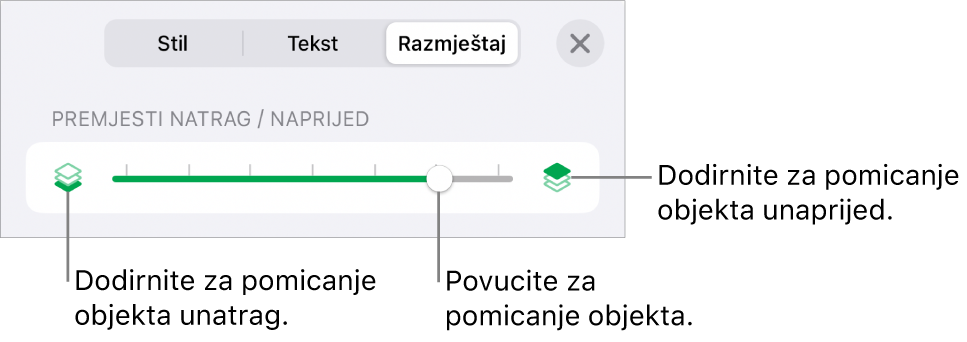
Povucite kliznik dok objekt nije u sloju gdje ga želite.
Dodirnite ikone za premještanje odabranog objekta prema naprijed ili natrag.
Možete odabrati više objekata da biste ih istovremeno sve uslojili.
Grupiranje ili poništavanje grupiranja objekata
Dodirnite i zadržite objekt, a zatim drugim prstom dodirnite druge objekte koje želite grupirati.
Podignite prste pa dodirnite Grupiraj.
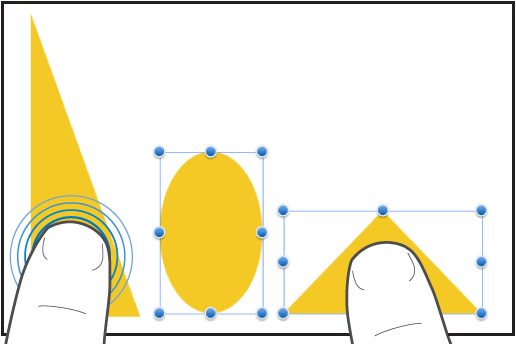
Da biste poništili grupiranje objekata, dodirnite grupu pa dodirnite Poništi grupiranje.
Zaključavanje ili otključavanje objekata
Kada je objekt zaključan, ne možete ga premještati, brisati ili mijenjati ni na koji način dok ga ne otključate.
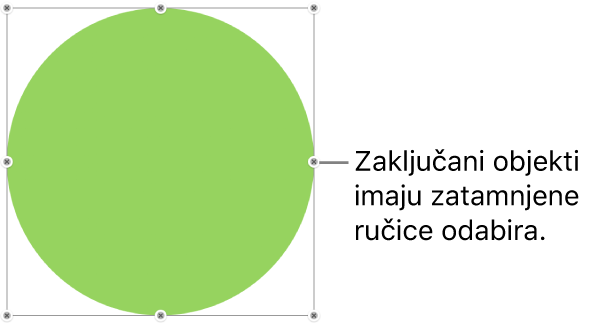
Dodirnite objekt da biste ga odabrali ili odaberite više objekata.
Dodirnite
 , dodirnite Razmjesti, a zatim potegnite prema gore i dodirnite Zaključaj na dnu kontrola.
, dodirnite Razmjesti, a zatim potegnite prema gore i dodirnite Zaključaj na dnu kontrola.
Za otključavanje objekta dodirnite ga, a zatim dodirnite Otključaj.